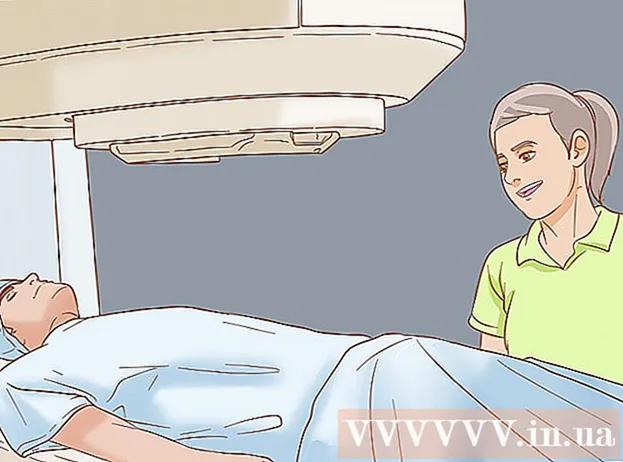Автор:
Monica Porter
Жаратылган Күнү:
16 Март 2021
Жаңыртуу Күнү:
1 Июль 2024
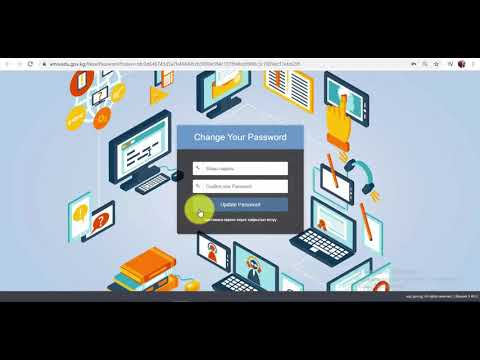
Мазмун
Google байланыштарын жок кылсаңыз же өзгөртсөңүз, аларды калыбына келтирүүгө болот. Бул үчүн, Google каттоо эсебиңиз менен кирип, байланыштар тизмесине кирип, калыбына келтирүү жана калыбына келтирүү мезгилин тандаңыз. Андан кийин, байланыштын резервдик көчүрмөсүн түзүшүңүз керек. Google байланыш маалыматтарын акыркы 30 күндүн ичинде гана калыбына келтире алат, андыктан өзгөртүү киргизгенден кийин көпкө күтсөңүз, байланыштар калыбына келтирилбей калышы мүмкүн.
Кадамдар
3-ыкманын 1-ыкмасы: Google Байланыштарын калыбына келтирүү
Кирүү Google Байланыштар (Google Байланыштар) жана Google Каттоо эсебиңиз менен кириңиз. Электрондук почта дарегиңизди жана сыр сөзүңүздү киргизип, андан кийин "Кирүү" баскычын чыкылдатыңыз. Сиз каттоо эсебинин байланыштар профилине өтөсүз.
- Gmailге кирип, жогорку сол бурчтагы "Gmail" менюсунан "Байланыштарды" тандап, бул баракчага кире аласыз.

"Байланыштарды калыбына келтирүү" баскычын чыкылдатыңыз. Бул параметр сол каптал тилкесинде келтирилген, калыбына келтирүү убакытын тандоо үчүн терезе пайда болот.- Эгер бул параметр көрүнбөсө, менюну кеңейтүү үчүн сол капталдагы "Дагы" баскычын чыкылдатыңыз. Бул меню демейки шартта кеңейтилген.

Тизмеден калыбына келтирүү убактысын тандаңыз. Байланыштар өзгөрүлөрдөн мурун убакытты тандашыңыз керек (мисалы, байланыштар кечээ өзгөртүлгөн болсо, кеминде 2 күн мурун калыбына келтирүү убактысын тандашыңыз керек).- Эгер сиз демейки параметрлерди колдонгуңуз келбесе, бирок эң көп дегенде 30 күн же андан мурунку күндөр менен калыбына келтирсеңиз болот.

"Калыбына келтирүүнү" чыкылдатыңыз. Бул баскыч калыбына келтирүү убактысынын терезесинин төмөн жагында жайгашкан жана сиз тандаган калыбына келтирүү баскычында каталогду абалына келтирет. жарнама
3-ыкманын 2-ыкмасы: Камдык көчүрмөсүн жарыялоо
Кирүү Google Байланыштар жана Google каттоо эсебиңизге кириңиз. Электрондук почта дарегиңизди жана сыр сөзүңүздү киргизип, "Кирүү" баскычын чыкылдатыңыз. Сиз каттоо эсебинин байланыштар профилине өтөсүз.
"Экспорттоону" чыкылдатыңыз. Бул баскыч сол тилкеде келтирилген.
- Экспорттоо процесси адатта Google Байланыштарын алдын ала карап чыгууну колдобойт (демейки боюнча иштетилген), сиз автоматтык түрдө Google Байланыштардын эски версиясына багытталасыз.
"Дагы" менюну ачып, "Экспорттоону" тандаңыз. Бул меню издөө тилкесинин бир аз ылдый жагында. Чыгуу терезеси калкып чыгат.
Экспорттун жөндөөлөрүн тандаңыз. Демейки шартта, "Бардыгын экспорттоо" тандоосу тандалган. Айрым топторду же байланыштарды гана экспорттоону тандай аласыз.
- Конкреттүү байланыштарды гана экспорттоо үчүн, менюдан "Экспорттоо" опциясын тандаардан мурун, экспорттоону каалаган ар бир байланыштын аттарынын жанындагы белгилөө кутучаларын белгилөө керек.
Каталог файлына керектүү форматты тандаңыз. Google CSV - бул башка Google каттоо эсебине импорттоого арналган файл форматы (бул Google аккаунтунун камдык көчүрмөлөрүн сактоонун мыкты варианты). Microsoft же Apple өнүмдөрүн үзгүлтүксүз колдонсоңуз, Outlook CSV же vCard карталарын тандай аласыз.
"Экспорттоону" чыкылдатыңыз. Сактоо диалогу пайда болот.
Сакталган жерди тандап, андан кийин "Сактоо" баскычын чыкылдатыңыз. Google байланыштарындагы камдык файл сиз тандаган жерге сакталат. жарнама
3-ыкманын 3-ыкмасы: Камдык көчүрмөлөрдү импорттоо
Кирүү Google Байланыштар жана Google каттоо эсебиңизге кириңиз. Электрондук почта дарегиңизди жана сыр сөзүңүздү киргизип, "Кирүү" баскычын чыкылдатыңыз. Сиз каттоо эсебинин байланыштар профилине өтөсүз.
"Импорттоо ..." баскычын чыкылдатыңыз. Бул баскыч сол каптал тилкесинде жайгашкан жана киргизүү булагын тандоо терезесин ачат.
"Файлды тандоо" баскычын чыкылдатыңыз. Мурунку маалыматтарды экспорттоодо түзгөн каталог файлын издөө үчүн жаңы терезе ачылат.

Каталог файлын тандап, андан кийин "Ачуу" баскычын чыкылдатыңыз. Файл импорттоо терезесинде пайда болот.
"Импорттоону" чыкылдатыңыз. Файлдагы байланыштар Google байланыштар тизмесине импорттолот. жарнама
Кеңеш
- Экспорттолуучу экспорттук файлды тышкы резервдик диск сыяктуу коопсуз жерде сактаңыз.
- Учурда байланышты калыбына келтирүү процесси мобилдик тиркеме аркылуу жүргүзүлбөйт, бирок вебсайтта жасалышы керек.
- Байланыштар тизмеңизди такай жаңыртып турсаңыз, каталог файлын мезгил-мезгили менен экспорттоп туруңуз.
Эскертүү
- Ыңгайлаштырылган убакытты тандасаңыз дагы, Google акыркы 30 күндүн ичинде байланыш маалыматынын камдык көчүрмөсүн сактай алат. Дайындар биротоло жоголуп кетпеши үчүн, ушул убакыт аралыгында өтүшүңүз керек же өзүңүздүн камдык көчүрмөсүн сактап коюңуз.